NvidiaGeforce3D Vision立体眼镜实现3D立体效果
1、搭建3D平台所需要的设备 嚼但匙噻首先, 我们要按驱动响导或使用手册把所有接线接好: 接电脑 LCD 显示器 接髹瑕扔麝支持 3D Stereo 的高清电视 在准备好各个设备后,首先需要安装NVIDIA的显卡驱动以及3D眼镜驱动。本次我们使用的显卡驱动版本为181.22,3D眼镜驱动程序为1.04。儘管3D眼镜套件中随机附赠了驱动程序,但我们建议大家及时安装NVIDIA发佈的最新驱动程序。
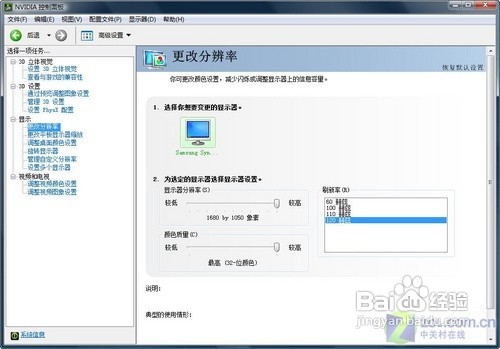
2、NVIDIA最新发佈的181.22版本控制面板
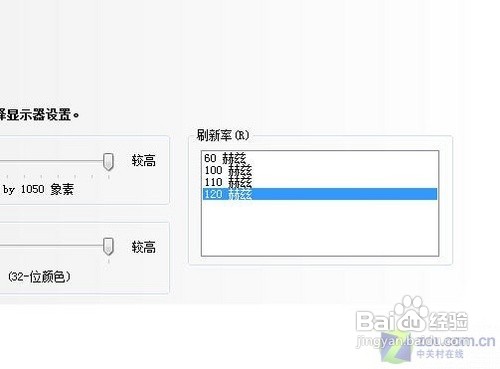
3、将液晶显示器的刷新率调整到120Hz 首先,进入NVIDIA控制面板程序,将液晶显示器的刷新率调整到120H。安装好3D眼镜驱动程序后,NVIDIA的控制面板中会增加「3D立体视觉」的设置模块。

4、NVIDIA控制面板中新增加的「3D立体视觉」设置选项
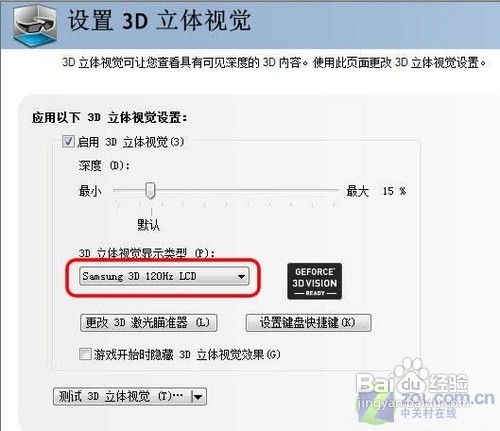
5、系统可以识别出三星2233RZ液晶显示器 我们勾选「啟用3D立体视觉」前的选项,并且可以看到驱动程序已经能够正确识别三星2233RZ液晶显示器。接下来,我们进入「测试3D立体视荼愧魅箱觉」选项进行初步的测试。 为了保证能够顺利的观看到遊戏中的立体画面,我们建议首先在NVIDIA控制面板中进行简单的测试。测试的过程非常简便,采用的是响导的模式,根据响导一步一步进行设置和确认就可以了。
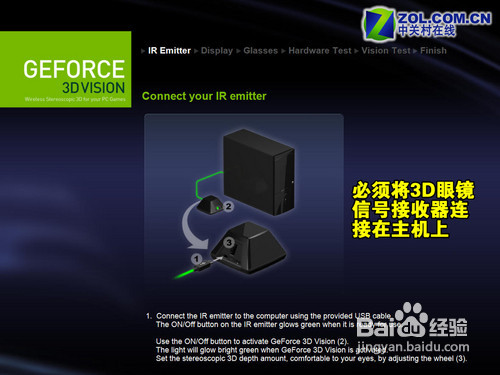
6、 必须将3D眼镜的接收器连接在电脑主机上 这裡提醒读者的是,必须将信号接收器连接在电脑主机上,3D眼镜才能够正常的工作,否则眼镜不会收到任何指令。
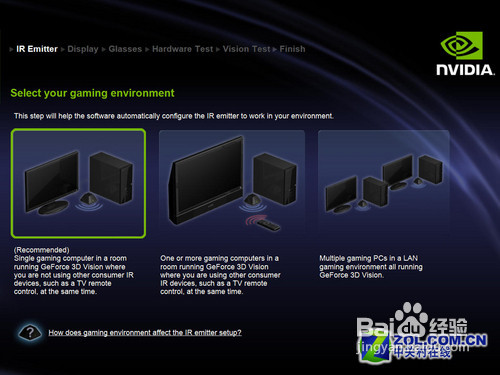
7、选择使用120Hz液晶显示器的连接方式 置响导的最后是3D效果的测试,测试共有两组,其中下图是第一组,方案是戴上眼镜后,分别使用左眼和右眼看屏幕中的图样,并且选择出真实看到的图案。

8、效果测试(一) 我们将相机分别从3D眼镜中的左镜片和右镜片来进行拍摄,可以看到以下的现象。分别通过左右眼看到的效果 从上图中,我们看到左眼观察的图案为六边形,而右边看到的图案则为三角形,因此分别选择第二和第一个图案。儘管使用相机从单一镜片中看到的效果和肉眼相同,但相机无法同时拍摄两个镜片中的影响,更不能进行重合处理,因此使用相机是无法拍摄到最终出现的3D影像的。


9、图像畲驶郜杏测试(二) 第二项测试要求用户同时睁开两隻眼镜,选择看到的实际图案。这时我们实际观察到的效果是左边小图,用鼠标单击它就可以了。若在两项测试中选择不正确,系统则认为3D平台未搭捋杏野卫建成功而提示失败。 好了. 驱动的设定大致上已完成了. 你可以再跑一下驱动内的 3D 测试程式. 之后啟用 3D立体玩遊戏, 你甚至可以截下 3D立体的图片或影片! (当然, 播放时你一定要有啟动眼镜的)